Tömörítse a 3GP-t - itt található a végső útmutató a 3GP fájlok csökkentésére kötegelt folyamatban
A 3GP híres kis fájlméretéről és erős mobilitásáról. Ha több helyet kell felszabadítania Blackberry telefonjáról, a leghatékonyabb mód a biztonsági másolat készítése és a 3GP fájlok csökkentése. Természetesen egyszerűen egyszerűen online tömörítheti a 3GP videókat a videó méretének csökkentése érdekében. Ha csökkentenie kell a 3GP-t, vagy akár a videókat is kezelnie, akkor a cikkből kiválaszthatja a professzionális 3GP-kompresszorokat.

1. rész: A 3GP videók online kötegelt tömörítésének ingyenes
Mi lehet a legjobb módja annak, hogy több 3GP videót tömörítsen online? Az online videokompresszor nagy része csak egy videó méretének csökkentését teszi lehetővé. Ingyenes videokompresszor a kívánt 3GP videokompresszor, amely kattintásokon belül sok videót zsugorít. Lehetővé teszi a videoparaméterek, például a felbontás, a bitráta stb. Beállítását.
- 1. Tömörítsen több 3GP videót online egyszerű lépésekkel.
- 2. Csípje meg a videó felbontását, a bitrátát, a videó méretét és még sok mást.
- 3. Könnyen használható, vízjelek hozzáadása nélkül a videofájlokhoz.
- 4. A 3GP kötegelt tömörítése 30-szor gyorsabb sebességgel, mint más eszközök.
1. lépés: Miután átvitte a 3GP videókat okostelefonjáról, lépjen az ingyenes 3GP online kompresszorba, és kattintson a gombra Fájlok hozzáadása a tömörítéshez gombot a zsugorítani kívánt 3GP fájl importálásához.

2. lépés: Ezt követően beállíthatja a felbontást, a bitrátát és további paramétereket. Tekintse meg a 3GP videó méretét, és rákattinthat a gombra Borogatás gomb a 3GP videó online tömörítéséhez.

3. lépés: Miután letöltötte a 3GP fájlt, egyszerűen kattintson a gombra Forrásfájl módosítása gombot egy másik 3GP fájl cseréjéhez. Nincs korlátozása a 3GP videofájlokra. Találj többet 3GP lejátszók itt.
2. rész: A 3GP fájlok kötegelt tömörítésének professzionális módja
Ha egyszerre kell tömörítenie a 3GP-videóit, vagy akár kisebb méretűre is fel kell osztania a videókat, Video Converter Ultimate többfunkciós 3GP kompresszor, amely nemcsak csökkenti a 3GP videó méretét, hanem a 3GP videók felosztását és kivágását is. Sőt, a 3GP videókat MP4 és más videoformátumokká is konvertálhatja.
- 1. Tömörítsen egyszerre több 3GP videót.
- 2. Válassza ki a kezdő és a végpontot a kívánt 3GP fájl vágásához.
- 3. Csökkentse a 3GP videókat bitrátával, videó formátummal, felbontással stb.
- 4. Konvertálja a 3GP-t MP4-be és több más videó formátumot kisebb méretre.
Ingyenes letöltésWindows 7 vagy újabb verzióhozBiztonságos letöltés
Ingyenes letöltésMacOS 10.7 vagy újabb verzió eseténBiztonságos letöltés
A Video Converter Ultimate telepítése után elindíthatja a programot a számítógépén. 3 különböző módot kínál a 3GP videók tömörítésére. Csak nézze meg az alábbi részletes folyamatot.
1: Tömörítse a 3GP fájlokat az Eszköztárból
Menj a Eszköztár menüben, kiválaszthatja a Videokompresszor opció a 3GP fájlok méretének csökkentésére. Módosíthatja a videokodeket, a bitrátát, a felbontást és még sok más beállítást. Ezt követően megtekintheti a videó méretét a 3GP fájlok tömörítésére.
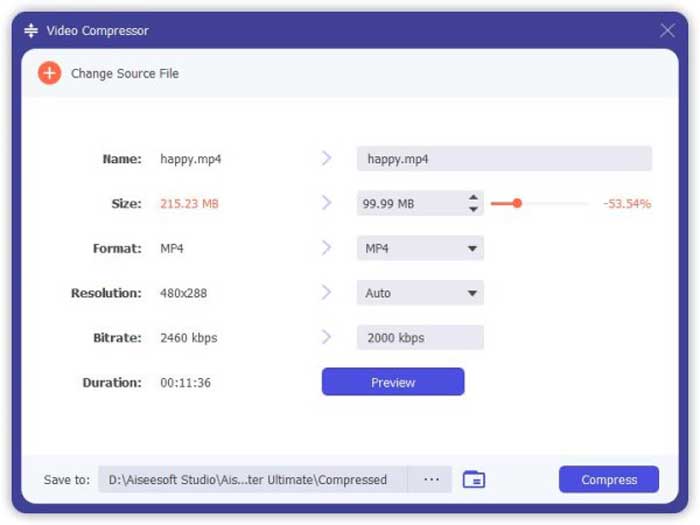
2: A 3GP tömörítése kötegelt folyamatban
Irány a Átalakító menüt, és válassza a Fájlok hozzáadása hogy importálja a 3GP videókat a programba. Ezután kiválaszthatja az MP4 kimeneti formátumot a Minden konvertálása erre:: oszlop. Ezenkívül módosíthatja a video bitrátát, a videokodeket és még sok mást a 3GP fájlok csökkentése érdekében.
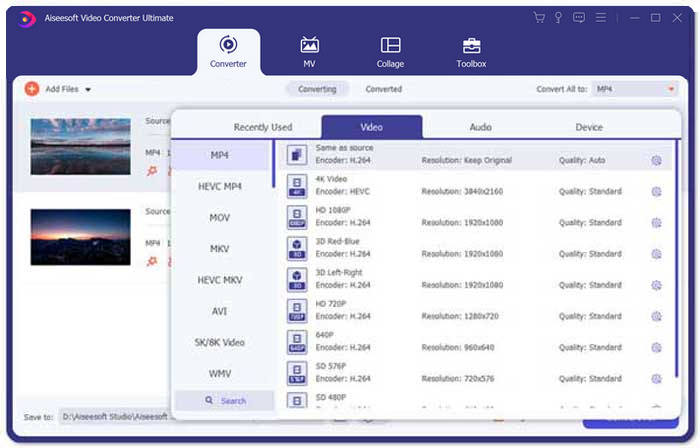
3. Vágja le a kívánt 3GP video részt
Ha csak a kívánt részt kell kivágnia, kattintson a gombra Olló ikont a 3GP videó felosztásához. Csak válassza ki a kezdő és a végpontot a 3GP méretének tömörítéséhez. Ezt követően rákattinthat az Összes konvertálása gombra a kívánt 3GP video rész kibontásához.
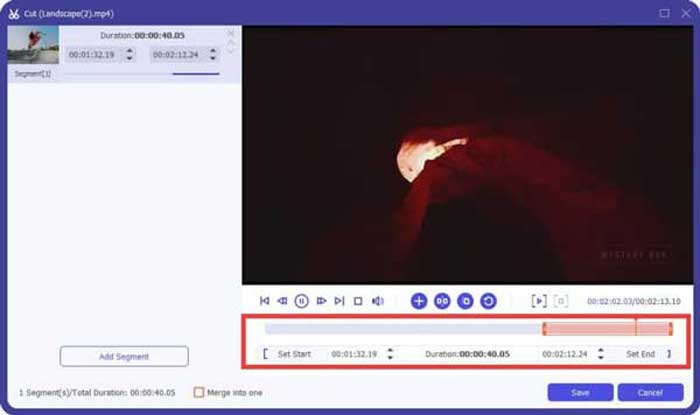
3. rész: Gyakran feltett kérdések a 3GP videók tömörítéséről
1. Mi az a 3GP videó formátum?
A 3GP a 3. generációs partnerségi projektcsoport néven is ismert. Multimédiás fájltárolóként a 3GP helyet, adatfelhasználást és sávszélességet kíván megtakarítani. Ha gyakran készített videókat okostelefonon, akkor tömörítenie kell a 3GP fájlokat.
2. Tömörítenem kell a 3GP-t MP4-re?
A 3GP-vel összehasonlítva az MP4 sokkal népszerűbb és rugalmasabb fájlformátum. Választhatja a 3GP tömörítését MP4-re, ha nem tudja megnyitni vagy lejátszani a 3GP-t a készüléken. Csak adja hozzá a 3GP videókat bármely video konverterhez. Néhány kattintással konvertálhatja a 3GP-t MP4 formátumba.
3. Vannak 3GP videokompresszorok a BlackBerry számára?
Igen. Egyszerűen kereshet 3GP videoszerkesztőket vagy 3GP videokompresszorokat a BlackBerry számára. Természetesen a Google Drive és néhány online 3GP videokompresszor segítségével is csökkentheti és csökkentheti a 3GP videót az Ön igényei szerint.
Következtetés
Ez a cikk két hatékony módszert oszt meg a 3GP-videók tömörítésében. Ha ingyen szeretné tömöríteni 3GP-jét online, akkor az FVC Online Video Compressor legyen a megfelelő választás. Ha kötegelt folyamaton belül csökkentenie kell a 3GP fájlokat, akkor mindig a Video Converter Ultimate legyen az első választása.



 Video Converter Ultimate
Video Converter Ultimate Screen Recorder
Screen Recorder



